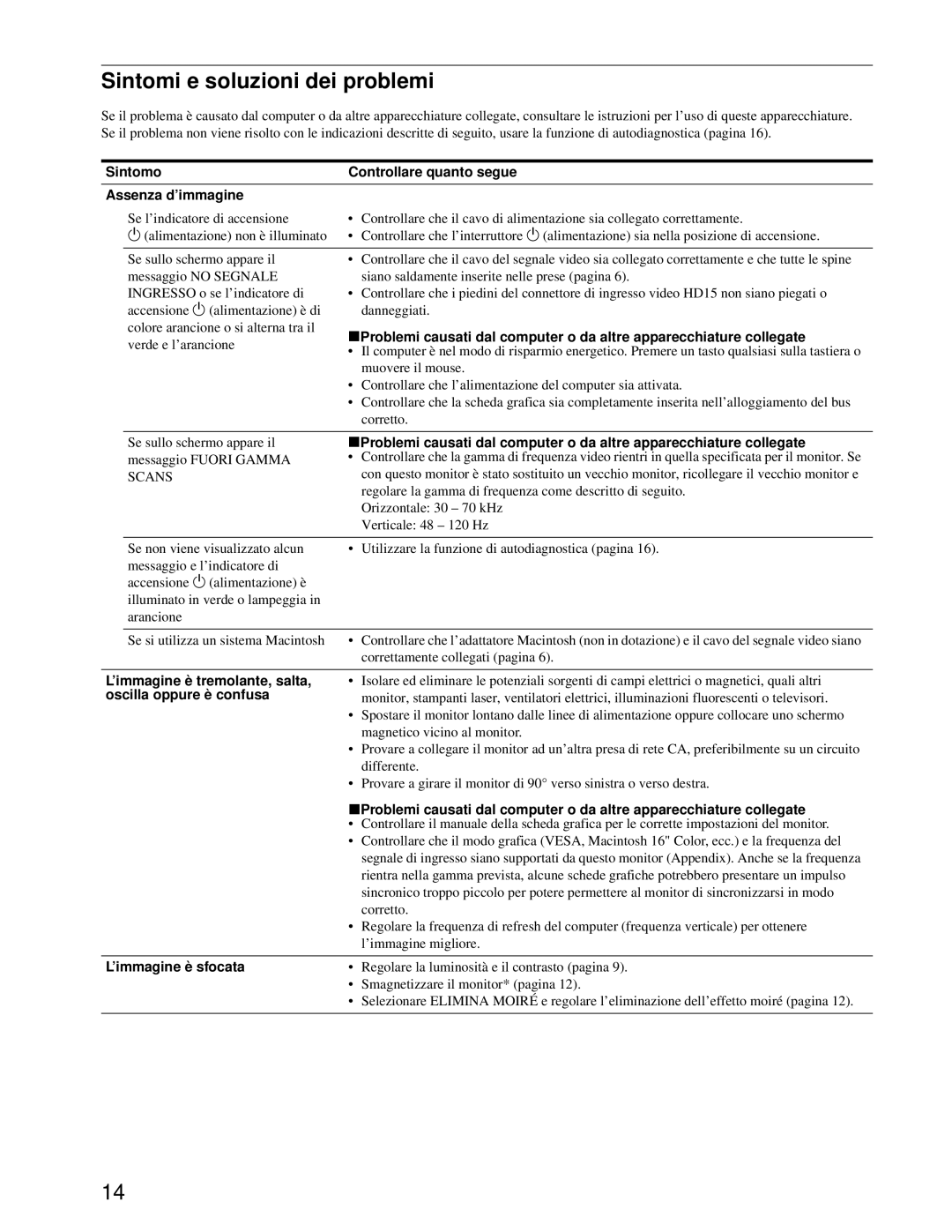Sintomi e soluzioni dei problemi
Se il problema è causato dal computer o da altre apparecchiature collegate, consultare le istruzioni per l’uso di queste apparecchiature. Se il problema non viene risolto con le indicazioni descritte di seguito, usare la funzione di autodiagnostica (pagina 16).
Sintomo | Controllare quanto segue | |
Assenza d’immagine |
| |
| Se l’indicatore di accensione | • Controllare che il cavo di alimentazione sia collegato correttamente. |
| 1 (alimentazione) non è illuminato | • Controllare che l’interruttore 1 (alimentazione) sia nella posizione di accensione. |
|
|
|
| Se sullo schermo appare il | • Controllare che il cavo del segnale video sia collegato correttamente e che tutte le spine |
| messaggio NO SEGNALE | siano saldamente inserite nelle prese (pagina 6). |
| INGRESSO o se l’indicatore di | • Controllare che i piedini del connettore di ingresso video HD15 non siano piegati o |
| accensione 1 (alimentazione) è di | danneggiati. |
| colore arancione o si alterna tra il | xProblemi causati dal computer o da altre apparecchiature collegate |
| verde e l’arancione | |
| • Il computer è nel modo di risparmio energetico. Premere un tasto qualsiasi sulla tastiera o | |
|
| |
|
| muovere il mouse. |
|
| • Controllare che l’alimentazione del computer sia attivata. |
|
| • Controllare che la scheda grafica sia completamente inserita nell’alloggiamento del bus |
|
| corretto. |
Se sullo schermo appare il messaggio FUORI GAMMA SCANS
xProblemi causati dal computer o da altre apparecchiature collegate
•Controllare che la gamma di frequenza video rientri in quella specificata per il monitor. Se con questo monitor è stato sostituito un vecchio monitor, ricollegare il vecchio monitor e regolare la gamma di frequenza come descritto di seguito.
Orizzontale: 30 – 70 kHz
Verticale: 48 – 120 Hz
| Se non viene visualizzato alcun | • Utilizzare la funzione di autodiagnostica (pagina 16). |
| messaggio e l’indicatore di |
|
| accensione 1 (alimentazione) è |
|
| illuminato in verde o lampeggia in |
|
| arancione |
|
|
|
|
| Se si utilizza un sistema Macintosh | • Controllare che l’adattatore Macintosh (non in dotazione) e il cavo del segnale video siano |
|
| correttamente collegati (pagina 6). |
|
| |
L’immagine è tremolante, salta, | • Isolare ed eliminare le potenziali sorgenti di campi elettrici o magnetici, quali altri | |
oscilla oppure è confusa | monitor, stampanti laser, ventilatori elettrici, illuminazioni fluorescenti o televisori. | |
|
| • Spostare il monitor lontano dalle linee di alimentazione oppure collocare uno schermo |
|
| magnetico vicino al monitor. |
|
| • Provare a collegare il monitor ad un’altra presa di rete CA, preferibilmente su un circuito |
|
| differente. |
|
| • Provare a girare il monitor di 90° verso sinistra o verso destra. |
xProblemi causati dal computer o da altre apparecchiature collegate
•Controllare il manuale della scheda grafica per le corrette impostazioni del monitor.
•Controllare che il modo grafica (VESA, Macintosh 16" Color, ecc.) e la frequenza del segnale di ingresso siano supportati da questo monitor (Appendix). Anche se la frequenza rientra nella gamma prevista, alcune schede grafiche potrebbero presentare un impulso sincronico troppo piccolo per potere permettere al monitor di sincronizzarsi in modo corretto.
•Regolare la frequenza di refresh del computer (frequenza verticale) per ottenere l’immagine migliore.
L’immagine è sfocata | • | Regolare la luminosità e il contrasto (pagina 9). |
| • Smagnetizzare il monitor* (pagina 12). | |
| • | Selezionare ELIMINA MOIRÉ e regolare l’eliminazione dell’effetto moiré (pagina 12). |
|
|
|
14